- Pengarang Abigail Brown [email protected].
- Public 2023-12-17 06:56.
- Diubah suai terakhir 2025-01-24 12:18.
Apa yang Perlu Diketahui
- Buka Windows 10 Action Center > hidupkan Bluetooth jika perlu.
- Klik kanan Bluetooth > Pergi ke Tetapan > Tambahkan Bluetooth atau peranti lain 643345 Bluetooth.
- Pada fon kepala Bose: Tekan suis kuasa ke kanan untuk menjadikannya boleh ditemui. Pada PC anda: Pilih fon kepala anda daripada senarai.
Artikel ini merangkumi cara menyambung dan memasangkan fon kepala Bose ke PC atau komputer riba yang menjalankan Windows 10. Ia juga menyediakan maklumat tambahan tentang menggunakan fon kepala Bose untuk permainan dan perkara yang perlu dilakukan apabila ia tidak disambungkan ke komputer riba anda.
Cara Menggandingkan Fon Kepala Bose dalam Windows 10
Berikut ialah kaedah termudah dan terpantas untuk menyambungkan PC Windows 10 anda kepada sepasang fon kepala Bose secara wayarles.
-
Klik ikon segi empat sama di penjuru kanan sebelah bawah desktop anda untuk membuka Pusat Tindakan Windows 10.

Image -
Pastikan Bluetooth dihidupkan. Ikon Bluetooth harus diserlahkan jika ada.

Image Jangan risau jika perkataan Not Connected muncul pada ikon. Ini bermakna Bluetooth dihidupkan tetapi komputer Windows 10 anda belum disambungkan ke peranti Bluetooth.
-
Klik kanan Bluetooth dan pilih Pergi ke Tetapan.

Image Jika peranti Windows 10 anda menyokong kawalan sentuh, anda juga boleh membuka menu ini dengan melakukan tekan lama pada Bluetooth.
-
Klik Tambahkan Bluetooth atau peranti lain.

Image -
Klik Bluetooth.

Image -
Hidupkan fon kepala Bose anda dan gerakkan suis kuasa dengan tegas ke kedudukan paling kanan untuk menjadikannya boleh ditemui.
Anda sepatutnya mendengar bunyi bip dan melihat cahaya biru berkelip pada fon kepala Bose anda jika berjaya dilakukan.
-
Apabila fon kepala Bose anda muncul pada senarai peranti Bluetooth, pilihnya.

Image Komputer Windows 10 anda mungkin mengesan peranti Bose lain yang berdekatan, jadi pastikan anda memilih peranti anda dengan menyemak nombor model dan ikon di sebelah kiri nama, yang sepatutnya kelihatan seperti sepasang fon kepala.
-
Proses berpasangan Windows 10 akan bermula serta-merta, dan dalam masa beberapa saat, anda akan melihat pemberitahuan selesai.

Image -
Fon kepala Bose anda kini akan bersambung secara automatik ke komputer Windows 10 anda pada bila-bila masa ia mendayakan Bluetooth dan fon kepala dihidupkan.

Image
Bosekah saya Mengemas kini Fon Kepala Bose Saya pada Windows 10?
Terdapat apl tersedia di tapak web Bose untuk mengemas kini fon kepala, pembesar suara dan peranti lain Bose melalui komputer Windows 10. Malangnya, kaedah ini terkenal dengan bug dan selalunya tidak berkesan untuk pengguna.
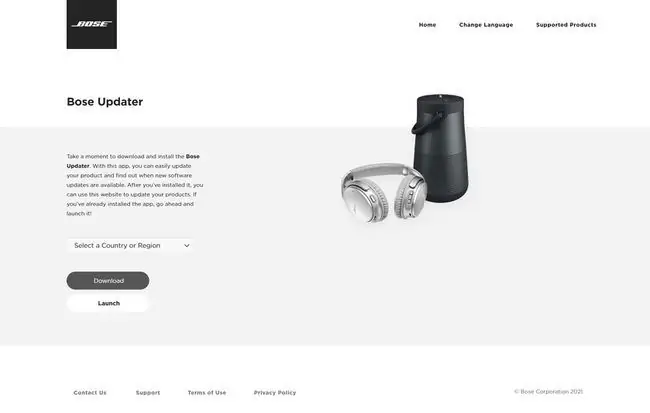
Jika anda tidak dapat mengaktifkan apl Windows 10, cara yang lebih pantas untuk mengemas kini fon kepala Bose anda ialah menggunakan apl Bose Connect, yang tersedia pada peranti iPhone, iPad dan Android. Apl rasmi ini boleh memuat turun dan menghantar kemas kini ke fon kepala Bose anda secara wayarles dan tidak memerlukan sebarang kabel.
Anda boleh menyambungkan fon kepala Bose anda ke iPhone atau peranti pintar anda yang lain dan masih menggunakannya dengan komputer Windows 10 anda. Anda tidak terhad kepada satu peranti.
Mengapa Fon Kepala Bose Saya Tidak Bersambung ke Komputer Riba Saya?
Banyak isu boleh menghalang fon kepala Bose anda daripada menyambung ke komputer riba atau komputer anda, seperti konflik Bluetooth, bateri tidak dicas dan ralat pasangan Windows 10. Nasib baik, terdapat banyak cara untuk membetulkan fon kepala apabila ia berhenti berfungsi, dan mencari masalah biasanya hanya memerlukan beberapa minit ujian.
Komputer Windows 10 anda perlu menyokong Bluetooth untuk menyambung ke fon kepala Bose secara wayarles. Jika PC anda tidak mempunyai Bluetooth, anda masih boleh menyambungkan fon kepala Bose anda melalui sambungan kabel aux berwayar. Anda juga boleh mencuba salah satu daripada beberapa cara untuk menambahkan Bluetooth pada komputer anda.
Bosekah saya Menggunakan Fon Kepala Bose untuk Permainan PC?
Anda boleh menggunakan fon kepala Bose untuk mendengar apa sahaja bunyi yang dibuat pada PC, sama ada daripada rancangan TV, video YouTube, lagu di Spotify atau permainan video. Walau bagaimanapun, perlu diingat bahawa fon kepala Bose cenderung mengalami sedikit kelewatan apabila disambungkan secara wayarles, jadi pemain akan mahu menggunakan sambungan berwayar kabel aux supaya audio disegerakkan dengan betul.
Sesuatu yang patut dinyatakan ialah hanya satu model, Set Kepala Permainan Bose Quiet Comfort QC35 II, mempunyai mikrofon. Jika anda ingin melakukan sembang suara semasa bermain permainan video pada PC Windows anda dengan sepasang fon kepala Bose, anda sama ada perlu melabur dalam model tertentu ini atau menggunakan mikrofon yang berasingan.
Soalan Lazim
Bagaimana cara saya menyambungkan fon kepala Bose ke Mac?
Untuk menyambungkan fon kepala Bose ke Mac, buka System Preferences, pilih Sound > Bluetooth, dan pastikan Bluetooth dihidupkan. Tekan lama butang kuasa pada fon kepala Bose anda untuk memasuki mod berpasangan, cari fon kepala anda dalam kotak Peranti dan pilih Sambung Anda akan lihat fon kepala anda di bahagian atas kotak Peranti dengan label Disambung.
Bagaimana cara saya menyambungkan fon kepala Bose ke iPhone?
Untuk menyambungkan fon kepala Bose ke iPhone, mula-mula muat turun apl Bose Connect, kemudian kuis suis pada alat dengar kanan anda daripada merah ke hijau. Apabila anda membuka apl Bose Connect, anda akan melihat imej fon kepala dengan mesej yang mengatakan Seret ke Sambung Leret ke bawah untuk memulakan proses sambungan; apabila sambungan disahkan, ketik Sedia Untuk Main
Bagaimanakah cara saya menyambungkan fon kepala Bose ke Android?
Muat turun apl Bose Connect daripada Gedung Google Play, kuis suis pada alat dengar kanan anda daripada merah kepada hijau, kemudian buka apl itu. Tekan dan tahan ikon Bluetooth dan togol pada Cari PerantiPilih fon kepala anda daripada senarai peranti yang tersedia dan masukkan kekunci laluan jika digesa.






